Kaip sustabdyti "Apple Pay" atidarymą "iPhone" visada

Jei nenorite naudoti "Apple Pay", nieko nereikia pamatyti jo "iPhone" užrakinimo ekrane kiekvieną kartą jūs netyčia dukart spustelėkite mygtuką "Pagrindinis". Štai kaip išjungti šį spartųjį klavišą, vis tiek suteikiant prieigą prie "Apple Pay", kai jums reikia.
"Apple Pay" gali būti naudinga, ypač jei galite rasti prekybininkų, kurie jį priims. Be paprasto naudoti, nei išardyti savo kredito ar debeto kortelę, kortelės swiping, tada įvesti PIN kodą, "Apple Pay" taip pat suteikia pranašumą, kad prekybininkai iš tikrųjų nenurodo kredito kortelės numerio. Vietoj to jie gauna vienkartinį kodą, kuris yra leidžiamas vienkartiniam mokesčiui. Jei norite jį naudoti, viską, ką turite padaryti, laikykite nykščiu per mygtuką "Pagrindinis" ir bangų telefoną į terminalą. Tačiau pagal numatytuosius nustatymus taip pat galite dukart spustelėti ekrano užrakto ekrano pagrindinį mygtuką, kad galėtumėte rodyti korteles ir pereiti į savo piniginę. Jei reguliariai naudojate "Apple Pay", tai gali būti naudinga. Jei to nepadarysite ir atsitiktinai atsidursite, tai išeina, kaip išjungti šią dalį.
Įjunkite savo nustatymų programą ir bakstelėkite "Piniginės ir" Apple Pay ".
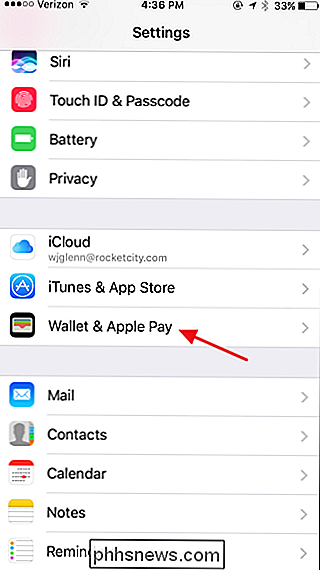
" Piniginėje " & Apple Pay "ekranas, išjunkite parinktį" Dukart spustelėkite pagrindinį mygtuką ".
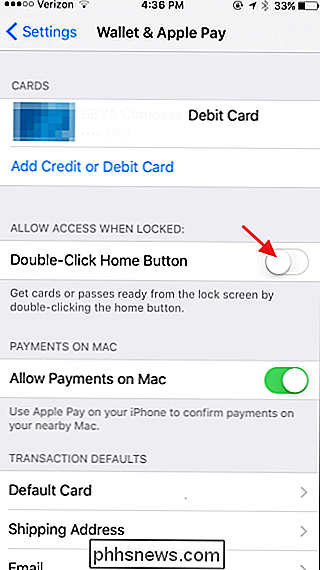
Super paprasta? Taip. Bet "Apple Pay", kai jums to nereikia, gali būti labai erzina. Ir vis tiek galite pasiekti savo korteles ir lengvai nusipirkti, tiesiog atrakinsite telefoną ir atidarysite "Piniginės" programą.

Kaip įjungti automatinį užbaigimą komandinėje eilutėje
Ar kasdien naudojatės komandų eilute? Jei taip, neseniai radau būdą, kaip komandinę eilutę įjungti automatinį užbaigimą per paprastą registro redagavimą. Kai įvesite ilgų kelių pavadinimus, paprasčiausiai įveskite pirmuosius keletą raidžių ir paspauskite TAB, jei norite automatiškai užpildyti bet kurį aplanką arba failų pavadinimus.Pavyzdžiui, jei įvesiu C

Kaip įjungti arba išjungti "Philips" atspalvio lemputes
"Philips" atspalvio programa gali atlikti keletą įdomių dalykų su atspalviais, įskaitant galimybę suplanuoti šviesą įjungiamas ir išjungiamas tam tikru laiku per dieną. Štai, kaip jį nustatyti, kad niekada nebūtumėte vėl keisti jungiklio. Tokiu būdu naudojamas reikalauti paslaugos, vadinamos IFTTT, tačiau naujoji "Philips Hue" programa šiais metais buvo įvesta funkcija "Routines".



